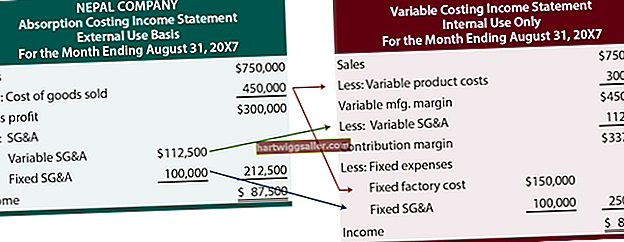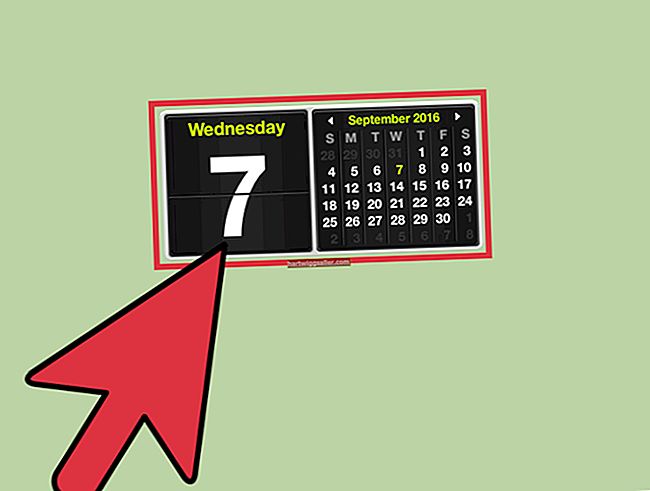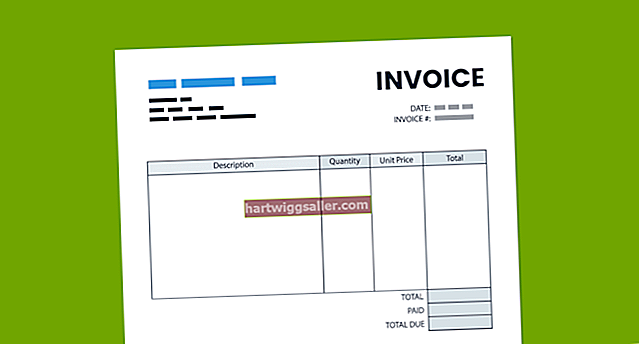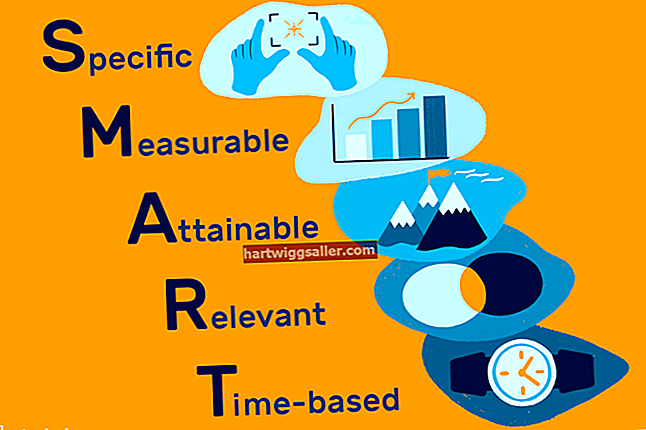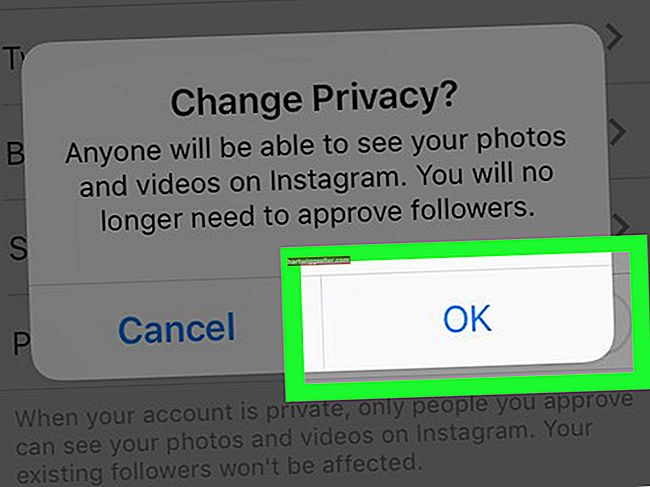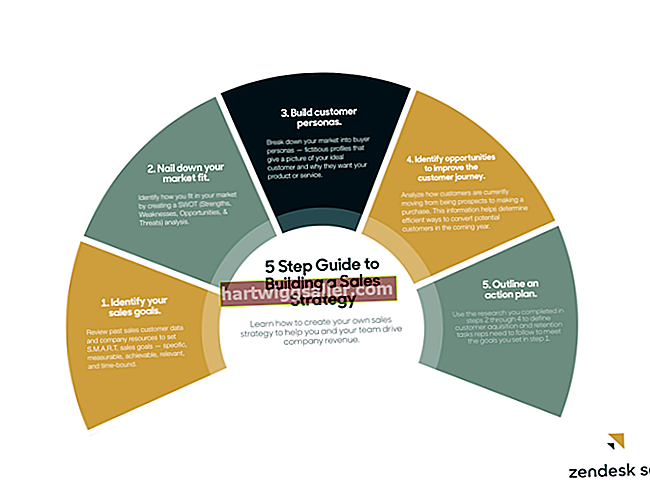படங்கள், ஆடியோ கோப்புகள், ஆவணங்கள் மற்றும் மின்னஞ்சல் செய்திகளைக் கூட சேமிக்க உங்கள் சாதனத்தின் எஸ்டி கார்டைப் பயன்படுத்தினால், உங்கள் எஸ்டி கார்டில் மறைக்கப்பட்ட கோப்புகள் இருக்கலாம். எளிமையான கிளிக் மற்றும் நீக்குதல் செயல்முறை பெரும்பாலான பயன்பாடுகளுக்கு போதுமானது, ஆனால் கோப்புகள் நிரந்தரமாக நீக்கப்படும் என்பதற்கு இது உத்தரவாதம் அளிக்காது. சில சந்தர்ப்பங்களில், மீட்பு செயல்முறை இன்னும் அவர்களை மீண்டும் உயிர்ப்பிக்கும். முழுமையாக உறுதி செய்யுங்கள் எஸ்டி கார்டுகளை துடைக்கவும் முக்கியமான தகவல்களை அகற்ற.
நீங்கள் SD கார்டை முழுவதுமாக அழிக்க மற்றும் காணக்கூடிய மற்றும் மறைக்கப்பட்ட தரவை அகற்ற விரும்பினால், விரைவு வடிவமைப்பு அம்சத்தைப் பயன்படுத்தாமல் அதை வடிவமைக்க வேண்டும். மைக்ரோசாப்ட் விண்டோஸ் இந்த பணியைக் கையாள முடியும், ஆனால் உங்கள் கணினியுடன் கார்டை இணைக்க உங்களுக்கு ஒரு SD கார்டு ரீடர் தேவை.
மைக்ரோ எஸ்டி vs எஸ்டி கார்டுகள்
மைக்ரோ எஸ்டி மற்றும் வழக்கமான எஸ்டி கார்டுகள் ஒரே நோக்கங்களுக்காக சேவை செய்கின்றன, ஆனால் அவை வித்தியாசமாக அளவிடப்படுகின்றன. இரண்டும் வெவ்வேறு திறன் மதிப்பீடுகளில் வரும் சேமிப்பக சாதனங்கள். மைக்ரோ எஸ்டி மற்றும் எஸ்டி கார்டு இரண்டுமே ஈர்க்கக்கூடிய அளவிலான தரவை வைத்திருக்க முடியும்.
எஸ்டி கார்டு உங்கள் நிலையான கணினி எஸ்டி போர்ட்டில் பொருந்துகிறது, மேலும் இது துறைமுகங்கள் மற்றும் வாசிப்பு சாதனங்களால் பயன்படுத்தப்படும் நிலையான அளவாக செயல்படுகிறது. டிஜிட்டல் கேமராக்கள் மற்றும் வீடியோ கேமராக்கள் உங்கள் புகைப்படங்களையும் வீடியோக்களையும் சேமிக்க எஸ்டி கார்டுகளைப் பயன்படுத்துகின்றன. அந்த தகவலை நீங்கள் விரைவாகவும் எளிதாகவும் கணினி துறைமுகத்திற்கு மாற்றலாம்.
மைக்ரோ எஸ்டி கார்டுகள் குறிப்பாக கேமராக்கள் மற்றும் வீடியோ கேமராக்களிலும் பிரபலமாக உள்ளன. அதிரடி மற்றும் பிற சிறிய வடிவமைப்பு வீடியோ கேமராக்கள் இந்த அட்டைகளை தவறாமல் பயன்படுத்துகின்றன. ஒரு கணினிக்கு தகவலை மாற்றுவது எளிதானது. எந்த நிலையான எஸ்டி கார்டு போர்ட்டிலும் செருகக்கூடிய அடாப்டரில் மைக்ரோ பதிப்பை நீங்கள் செருகலாம். யூ.எஸ்.பி தண்டு மூலம் பெரும்பாலான சாதனங்களை உங்கள் கணினியில் நேரடியாக செருகவும் உங்களுக்கு விருப்பம் உள்ளது.
அழிக்க பிசி வடிவமைப்பு
உங்கள் கணினியில் உள்ள கோப்புகளை நீக்குவது அவற்றை பார்வையில் இருந்து ஒழுங்கமைக்கும் மற்றும் தரவை முழுமையாக அழிக்காது. எல்லாவற்றையும் முழுமையாக அழிக்க நீங்கள் SD கார்டை வடிவமைக்க வேண்டும். அதிர்ஷ்டவசமாக, செயல்முறை ஒரு கணினியில் மிகவும் எளிது.
எஸ்டி கார்டு ரீடரில் எஸ்டி கார்டைச் செருகவும். விண்டோஸ் எஸ்டி கார்டை வெளிப்புற சேமிப்பக சாதனமாகக் கண்டறிந்து அதற்கு ஒரு டிரைவ் கடிதத்தை ஒதுக்கும். விண்டோஸ் "ஸ்டார்ட்" பொத்தானைக் கிளிக் செய்து, சொந்த விண்டோஸ் கோப்பு மேலாளரைத் தொடங்க "கணினி" என்பதைத் தேர்ந்தெடுக்கவும்.
உங்கள் SD கார்டுக்கு விண்டோஸ் ஒதுக்கிய டிரைவைக் கண்டுபிடித்து, அதை வலது கிளிக் செய்து, கீழ்தோன்றும் மெனுவிலிருந்து "வடிவமைப்பு" என்பதைத் தேர்ந்தெடுக்கவும். எல்லாம் அழிக்கப்படுவதை உறுதிசெய்ய விரைவு வடிவமைப்பு விருப்பத்திலிருந்து காசோலை அடையாளத்தை அகற்று. அழிக்கத் தொடங்க மற்றும் SD அட்டையை வடிவமைக்கத் தொடங்க "தொடங்கு" என்பதைக் கிளிக் செய்க. அட்டையின் அளவைப் பொறுத்து இதற்கு சிறிது நேரம் ஆகலாம்.
MAC இல் SD கார்டை வடிவமைக்கவும்
MAC அமைப்புகளுக்கான செயல்முறை கணினியிலிருந்து வேறுபட்டது, ஆனால் இது மிகவும் நேரடியான மற்றும் எளிமையானதாகவே உள்ளது. செயல்முறையைத் தொடங்க உங்கள் வட்டு பயன்பாட்டைத் திறக்கவும். இந்த அம்சத்தை எவ்வாறு அணுகுவது என்று உங்களுக்குத் தெரியாவிட்டால், நிரலைக் கண்டறிந்து உங்கள் பூதக்கண்ணாடி வழியாக தேடலை இயக்கவும்.
மேலே சென்று எஸ்டி கார்டைக் கண்டுபிடித்து வட்டு பயன்பாட்டிற்குள் அதைக் கிளிக் செய்க. கிளிக் செய்யவும் அழி நீக்கு விருப்பங்களின் வீழ்ச்சியைத் தூண்டும் விருப்பம். இந்த கட்டத்தில், பெரும்பாலான மக்கள் வழக்கமான நீக்குதலைச் செய்வார்கள். இது SD கார்டிலிருந்து எல்லா தரவையும் நிரந்தரமாக நீக்காது.
கிளிக் செய்க வடிவம் பின்னர் FAT அல்லது eFAT கிடைக்கும் விருப்பத்தைப் பொறுத்து. இறுதியாக, கிளிக் செய்க அழி எஸ்டி கார்டை முழுமையாக அழிக்க. பெரிய வீடியோ மற்றும் ஆடியோ கோப்புகளைக் கொண்ட முழு அட்டைகளில் இந்த செயல்முறை சிறிது நேரம் எடுக்கும். பொறுமையாக இருங்கள் மற்றும் கணினிக்கு சில வினாடிகள் காத்திருங்கள் எஸ்டி கார்டை அழிக்கவும் தரவு முற்றிலும்.